近日有一些小伙伴咨询小编Microsoft Visio 2013怎么上下对齐多个图形?下面就为大家带来了Microsoft Visio 2013上下对齐多个图形的方法,有需要的小伙伴可以来了解了解哦。
第一步:点击选择Visio的指针工具(如图所示)。
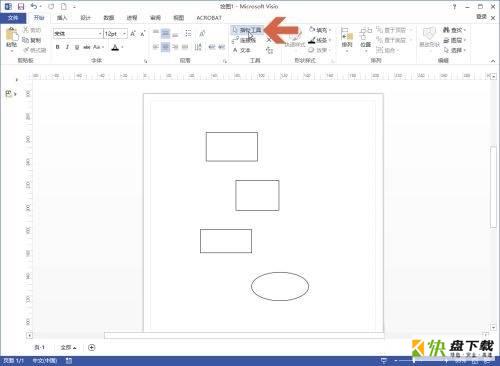
第二步:按住鼠标左键,用指针工具框选所有要对齐的图形(如图所示)。
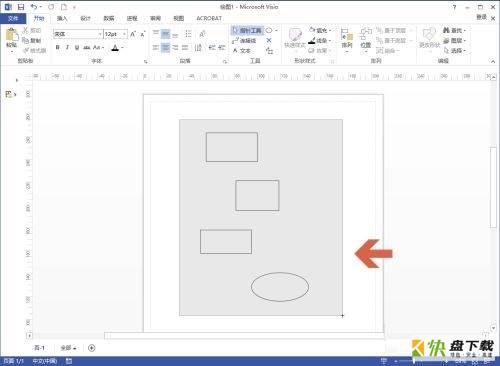
第三步:框选后松开鼠标左键,这时所有被框选的图形会都处于选择状态(如图所示)。
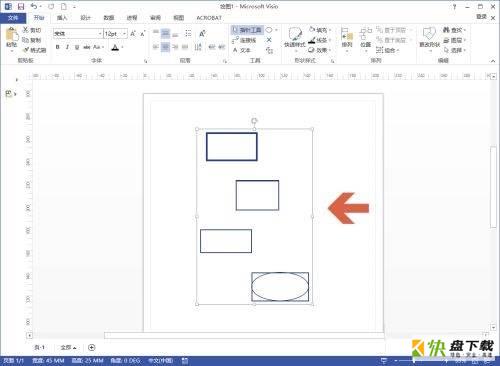
第四步:再点击【开始】选项卡(如图所示)。
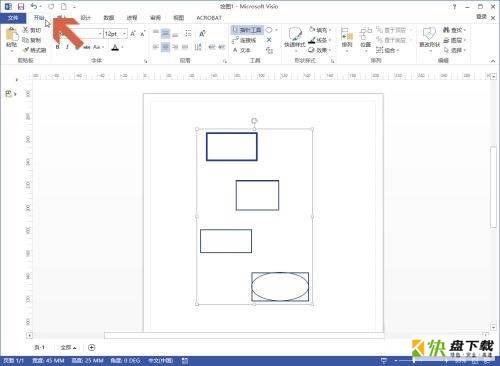
第五步:点击开始选项卡中的【排列】按钮(如图所示)。
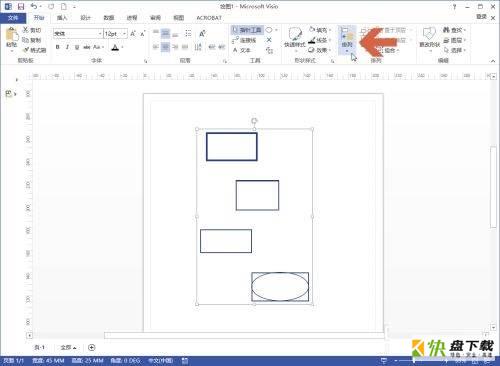
第六步:点击下拉列表中的【水平居中】选项(如图所示)。

第七步:点击【水平居中】选项后,框选的图形就上下对齐了(如图所示)。
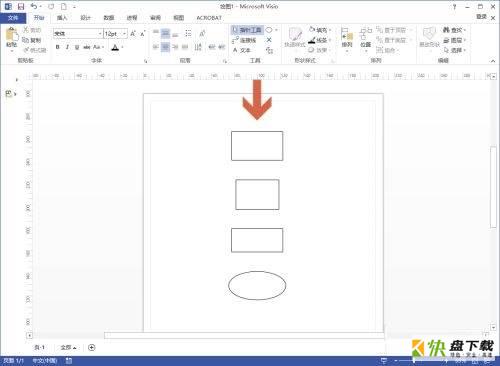
以上就是小编给大家带来的Microsoft Visio 2013怎么上下对齐多个图形的全部内容,希望能够帮助到大家哦。
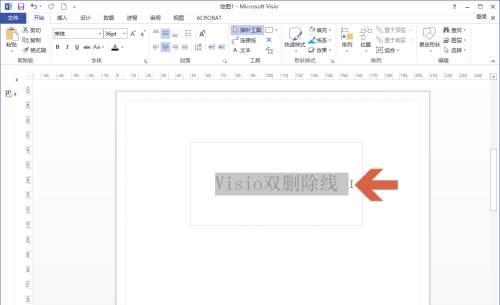
Microsoft Visio 2013如何添加两条删除线-添加删除线的方法
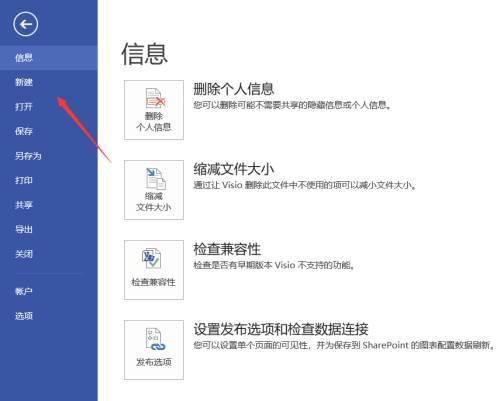
Microsoft Visio 2013如何选择纸张为A4-选择纸张为A4的方法